Transense全程CRM软件自学教程.doc
《Transense全程CRM软件自学教程.doc》由会员分享,可在线阅读,更多相关《Transense全程CRM软件自学教程.doc(27页珍藏版)》请在冰点文库上搜索。
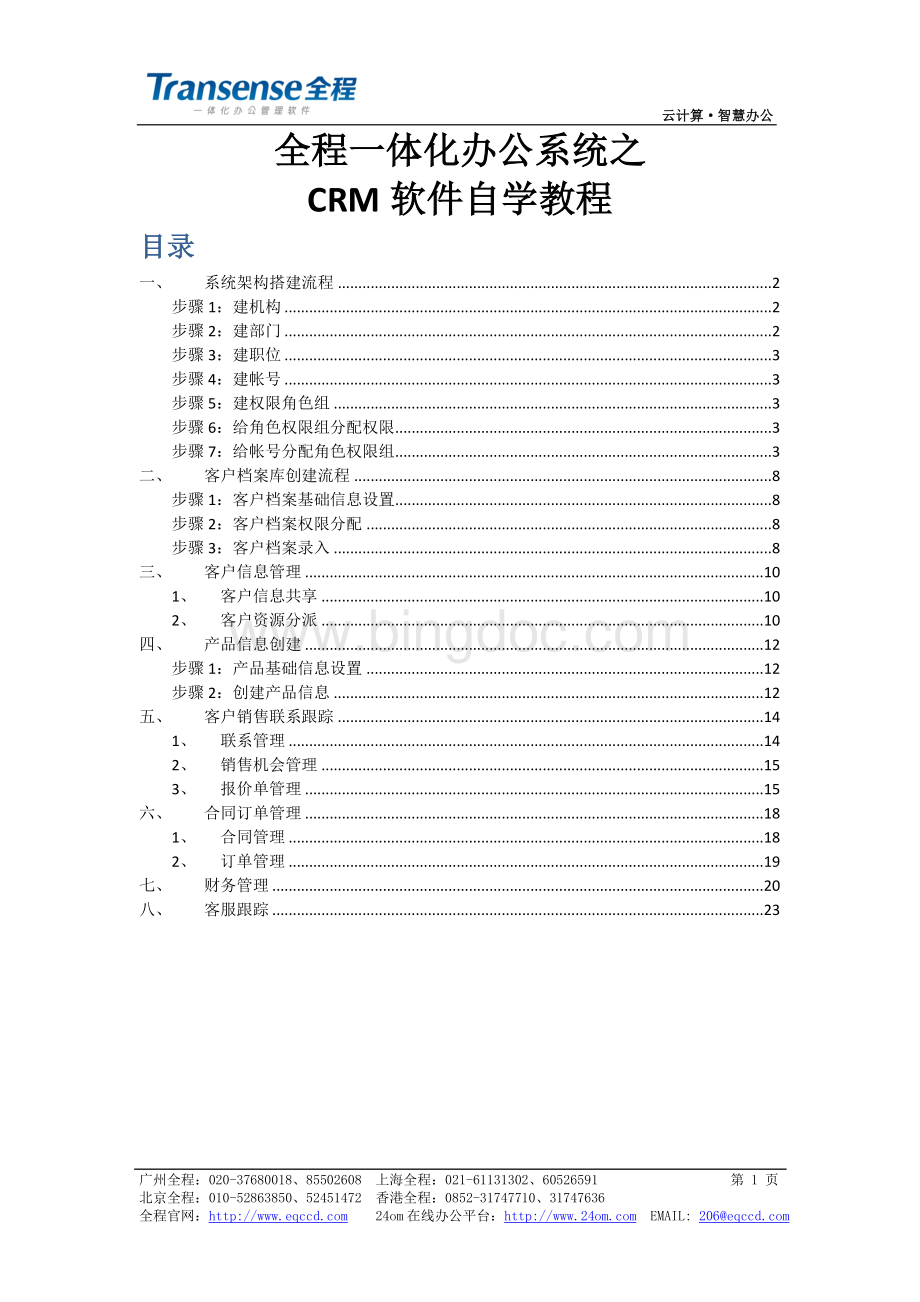
云计算·智慧办公
全程一体化办公系统之
CRM软件自学教程
目录
一、 系统架构搭建流程 2
步骤1:
建机构 2
步骤2:
建部门 2
步骤3:
建职位 3
步骤4:
建帐号 3
步骤5:
建权限角色组 3
步骤6:
给角色权限组分配权限 3
步骤7:
给帐号分配角色权限组 3
二、 客户档案库创建流程 8
步骤1:
客户档案基础信息设置 8
步骤2:
客户档案权限分配 8
步骤3:
客户档案录入 8
三、 客户信息管理 10
1、 客户信息共享 10
2、 客户资源分派 10
四、 产品信息创建 12
步骤1:
产品基础信息设置 12
步骤2:
创建产品信息 12
五、 客户销售联系跟踪 14
1、 联系管理 14
2、 销售机会管理 15
3、 报价单管理 15
六、 合同订单管理 18
1、 合同管理 18
2、 订单管理 19
七、 财务管理 20
八、 客服跟踪 23
前言
《全程一体化办公系统系列自学教程》旨在帮助刚刚接触全程一体化办公系统的新人快速了解系统。
《自学教程》偏重于介绍对系统初始化操作流程和基本功能操作的介绍,新手对系统逻辑以及基本功能的了解与熟悉,会让日后对全程一体化办公系统的使用更为流畅,稍加练习将会对整个系统有更深入的了解。
基于以上目的,《自学教程》编写人员在教程设计上以系统使用流程入手,直至系统与业务相贴合为顺序,由浅入深,对业务独立的功能模块单独成章,这让新手对系统的理解更加水到渠成。
管理软件的结构与使用是对企业实际组织架构与经营模式的信息化再现,信息化让企业在现有架构和经营模式下提高运作效率。
而我们知道,企业在正式运营前必须做好相应的组织机构及部门、职位、人员职责的分配,权责明晰才能让企业正常运行起来。
同样地,反映到管理软件系统中,道理亦如此:
要正常的使用管理软件来提高企业运营效率,必须让参与员工去操作系统,而不同员工又分属不同机构部门与职位,拥有不同的职责与权限,这就需要系统管理员将企业的组织机构信息完整映射到系统中,权责的分配则由“角色权限”的分配来完成。
这就是我们所说的搭建系统架构,它是对企业实际组织架构的信息化再现。
只有将系统架构搭建好,员工才得以在这个系统架构下正常工作。
而这也是全程一体化办公系统,系列软件正常运行的大前提。
完成系统搭建后,在具体功能的应用时我们仍建议新手遵循一定的操作流程。
这是因为,全程一体化办公软件采用积木式模块化设计,有300多个功能模块可供企业按需选配自由组合。
规范的模块使用规则方便人员更快地搭建起个性化的一体化系统。
在启用新的功能模块时,其基本使用流程是:
1、添加功能模块到菜单,2、模块基本信息参数设置,3、该模块人员使用权限设置,4、模块使用。
接下来,我们将带领您详细了解系统组织架构的搭建流程。
一、系统架构搭建流程
步骤1:
建机构(展示图见图1)
说明:
1、可以建立多个机构;
2、机构的名称不可以重名。
步骤2:
建部门(展示图见图2)
说明:
1、每个机构只能建立一个顶级部门;
2、每个部门都需要选择他的所属“机构”以及“上级部门”;
3、可以一次性新增多个部门,可以通过号或号来进行部门信息增加或减少行。
步骤3:
建职位(展示图见图3)
说明:
1、每个职位只能选一个所属部门;
2、如果需要生成“职位关系图”必需选择相应的“上级职位”以及勾选上“管理职位”;
3、每部门下的管理职位实质该部门负责人,有相应管理功能。
步骤4:
建帐号(展示图见图4)
说明:
1、每个人员帐号的名称必须是唯一的,不能重名;
2、设置“有效期”的帐号,过了有效期之后不能登录系统(默认为空白,即不限制有效期);
3、设置状态为“离职”或“退休”的帐号也不能登录系统(在HR系统中,对员工进行“离职”或“退休”操作之后,该人员的帐号自动变为“离职”或“退休”状态);
4、勾选上“已锁定”状态帐号也是不能登录系统的;
5、勾选“UKey”状态的帐号则需要在客户端电脑上插入硬件密码锁UKey才能登录系统;
6、每个帐号只能选择一个主要职位,但是可以选择多个兼任职位;
7、帐号成功建立后会相应建立一份人员档案信息(只有在HR系统中才能查询到该人员信息)。
步骤5:
建权限角色组(展示图见图5)
说明:
1、如果有多个机构,而且每个机构的角色的权限不一样的话,可以选择角色的所属机构,系统默认有两个权限角色,可根据需要进行使用。
步骤6:
给角色权限组分配权限(展示图见图6)
说明:
1、根据角色对应的实际情况去勾选相应的权限。
步骤7:
给帐号分配角色权限组(展示图见图7、图8)
说明:
1、在人员帐号信息里可以指定分配角色权限,一个帐号可以分配多个角色,该帐号的权限是各位角色的权限之和;
2、在角色权限信息里可以设置每个角色权限的所属帐号,一个角色权限组可以设置多个帐号,在同一个角色权限组里的帐号,他们的权限都是一样的。
图1
(新增机构)
图2
(新增部门)
图3
(新增职位)
图4
(新增人员帐号)
图5
(新增角色权限组)
图6
(角色权限组受权)
图7
(在人员帐号里选择设置关联角色权限组)
图8
(在角色权限组里选择关联人员帐号)
二、客户档案库创建流程
步骤1:
客户档案基础信息设置(展示图见图9)
说明:
客户信息中涉及到很多基础值,如客户类型、客户编号、客户所在地区等,需要在录入客户信息之前去设置,这样在新增客户信息的时候才会有对应的信息值进行选择。
步骤2:
客户档案权限分配(展示图见图10)
说明:
客户信息录入系统后,这些客户信息的相关权限需要根据实际情况去分配,如
(1)客户分类权限设置:
用于指定某些用户只能查看某种类型下的客户信息;
(2)人员管理层次权限设置:
用于指定某些领导出可以查看某些机构或部门的客户信息;
(3)客户资源设置:
用于限制某些用户最多只能拥有多少个私有客户信息。
步骤3:
客户档案录入(展示图见图11)
说明:
客户分个人客户与企业客户两种,同时客户也分私有与公共客户(私有客户只有客户所属人以及相关受权人限才能查阅,而公共客户则只有所属部门以及相关受权人才能查阅)。
以下是两种客户档案录入方式:
1、手动录入:
主要针对少量的客户信息录入的情况;
2、批量导入:
主要针对大批量的客户信息录入的情况,同时导入文件有规定的格式要求,导入前,可以先下载导入模板进行查看,然后根据导入模板要求的格式进行编辑客户信息,然后进行导入。
图9
图10
图11
手动录入
批量导入
三、客户信息管理
说明:
1、客户信息共享(展示图见图12)
(1)所有客户信息都可以进行共享;
(2)接收人拥有该客户的查阅权限,以及添加相关联系记录等权限;
(3)适用于业务员之间共同合作跟进客户的情况;
(4)客户共享的同时可以为接收人建立联系计划提醒。
2、客户资源分派(展示图见图13)
(1)所有客户信息都可以进行分派;
(2)接收人则变成了客户的所属人,即客户信息变成了接收人的私有客户信息;
(3)适用于,员工离职,调职等原因,领导将其客户信息进行重新分派到其他人员手里。
(4)客户分派的同时可以为接收人建立联系计划提醒。
图12
图13
四、产品信息创建
步骤1:
产品基础信息设置(展示图见图14)
说明:
1、产品类别:
应用于产品信息分类,可以设置无限层级,以树型结构体现,每个类别可以设置相应的编号,这个编号可以应用于生成“产品”的编号。
2、产品编号:
用于设置产品自动编号的规则。
3、产品类型:
应用于产品信息类型分类,产品信息的一种基础信息,可以作为一种查询条件,进行产品信息查询。
4、自定义字段:
应用于设置产品信息的自定义字段的设置;
5、单位换算:
一种产品的标准单位可以用多种单位进行换算,如1打=12个,半打=6个。
步骤2:
创建产品信息(展示图见图15)
说明:
1、手动录入:
主要针对少量的产品信息录入,在产品的信息页面有以下信息要特别注意:
(1)SN管理模式:
,指的是该产品出入库都不需要录入SN;,指的是指的是该产品出入库都必须录入SN;,指的是指的是该产品入库的时候不需要录入SN,而出库的时候则需要录入SN。
(2)阶格:
1)标准销售价格:
这里录入的是产品第一次销售的时候的标准销售价格,下销售订单选择该产品的时候系统会自动读取该标准销售单价(第二次起再下该产品的销售订单的时候,会默认读取该产品上一次的销售价)
2)标准采购价格:
这里录入的是产品第一次采购时候的标准采购价格,下采购订单选择该产品的时候系统会自动读取该标准采购单价(第二次起再下该产品的采购订单的时候,会默认读取该产品上一次的采购价)。
(此功能只适用于DRP系统)
(3)服务周期:
用于设置产品销售出库后的维护周期,适用于售后需要做维修维护的类的产品;(此功能只适用于DRP系统)
(4)保养周期:
用于设置产品生产或入库后的保养周期,适用于在生产后或在仓库里一段时间就需要进行保养来维持产品的质量类的产品;
(5)报废周期:
用于设置产品生产或入库后的报费周期,主要用于及时提醒某些产品什么时候到报废期,提前处理这些产品;
2、批量导入:
主要针对大批量的产品信息录入,同时导入文件有规定的格式要求,导入前,可以先下载导入模板进行查看,然后根据导入模板要求的格式进行编辑产品信息,最后进行批量导入。
图14
图15
手动录入
批量导入
五、客户销售联系跟踪
1、联系管理(展示图见图16)
说明
(1)做联系计划
1)根据实际情况做联系计划,既然可以为自己建立联系计划,也可以为其他人建立联系计划,跟进人可以在“联系提醒”中查看到相应的联系提醒信息;
2)可以设置邮件或短信提醒跟进人;
3)客户联系完成之后,直接“执行”联系计划即生成相应的联系记录,同时联系提醒信息会消失
(2)登记联系记录
1)如果有联系计划,直接“执行”联系计划即可以生成相应的联系记录;
2)如果没有联系计划,可以直为客户添加联系记录;
3)在添加联系记录的同时还可以顺便添加下次联系的计划提醒信息;
(3)领导可以有权限查看到自己下属的所有“联系计划”与“联系记录”信息。
2、销售机会管理(展示图见图17)
(1)在联系客户的过程中,可以根据撑握的客户信息,判断客户的销售机会情况,可以将这些信息记录到系统;
(2)领导可以有权限查看自己下属的所有销售机会信息;
3、报价单管理(展示图见图18)
(1)在联系客户的过程中,可以根据客户需要发相应的报价单给客户,报价单可以在系统录入,同时可以打印出来;
(2)当与客户确定按报价单的产品下销售订单的时候,报价单是可以直接转成“销售订单”的。
(3)领导可以有权限查看到自己下属的所有“报价单”信息;
图16
联系计划
联系记录
图17
图18
报价单转销售订单
六、合同订单管理
1、合同管理(展示图见图19)
说明:
当与客户确立合作关系的时候,可以根据需要与客户签订合同,合同信息有以下内容需要特别注意:
(1)收支类型:
有三种,第一种:
收入类,合同审核通过后会产生收款的帐务帐单;第二种:
支出类,合同审核通过后会产生付款的帐务帐单;第三种:
描述类,合同审核通过后不会产生任务财务帐单;
(2)客户名称:
用于选择签约的客户信息(来源于客户档案库);
(3)公司签约人:
默认是当前用户,可以自由选择,方便以后按“签约人”查找合同信息。
(4)金额:
合同的金额,可以直接手动输入,也可以选择关联合同明细中产品的总金额;
(5)支付方式:
可根据实情况设置合同支付方式,可以选择“一次性支付”、“分期支付”、“不产生支付单”三种方式,如果选择前两种,当合同审通过后,在“财务管理”模块会产生相应的财务支付帐单,如果选择第三种方式,则不产生财力支付单。
(6)合同明细:
用于添加合同的产品,实质当合同有涉及到有产品的话,可以在合同明细中直接添加产品信息,同时产品累计的总金额就是合同的金额;
2、订单管理(展示图见图20)
当与客户确立合作关系的时候,可以根据需要与客户签订订单,订单信息有以下内容需要特别注意:
(1)客户名称:
用于选择签约的客户信息(来源于客户档案库)
(2)业务员:
默认是当前用户,可以自由选择,方便以后按“业务员”查找订单信息。
(3)产品列表:
用于添加订单的产品,产品累计的总金额就是订单的总金额;
(4)特别注意:
订单一定是要有产品信息的,同时这里的订单是销售订单,产生的是收款财务帐单,另外订单关联合同。
图19
图20
七、财务管理
说明:
(1)可进行收、支付单结算(展示图见图21)
(2)可进行坏帐处理(展示图见图22)
(3)可查看与每个客户往来帐务情况(展示图见图23)
(4)每个支付、收入的银行帐号可以进行月结(展示图见图24)
(5)不同的银行帐号可以进行转帐(展示图见图25)
图21
图22
图23
图24
图25
八、客服跟踪
说明:
(1)客户服务支持(展示图见图26)
(2)客户投折处理(展示图见图27)
(3)维修维护登记(展示图见图28)
(4)客户关怀与调查(展示图见图29)
图26
图27
图28
图29
建关怀
建调查
云计算-智慧办公!
Transense全程软件
全程官方
在线办公
广州全程:
020-37680018、85502608上海全程:
021-61131302、60526591第27页
北京全程:
010-52863850、52451472香港全程:
0852-31747710、31747636
全程官网:
24om在线办公平台:
EMAIL:
206@